制作个性的相框式签名图,图片处理技巧的综合运用
作者 Sener 来源 PS联盟 发布时间 2009-12-14
8.把素材2和素材3勾出来再拖进来放好位置效果如图11

<图11>
9.把文件保存一下,命好名,我保存的是Test.psd 下一步需要用到,回到图12所示的绿色边框的图层,用矩形选框工具选区一部分,选择菜单:滤镜 > 扭曲 > 置换 参数设置如图13,确定后再选取刚才保存的PSD文件如图14,效果如图15。

<图12>

<图13>
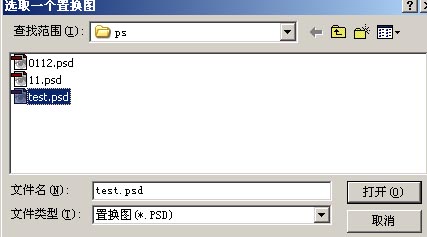
<图14>

<图15>
10.同样的方法我们可以得到图16所示的效果。我这里的是加上了文字的。

<图16>
11.给蝴蝶描上边只保留框以为的边效果如图17

<图17>
12.把绿色框加上一些抽丝效果,再整体调整下完成最终效果。

<图18>
| 上一页123 |